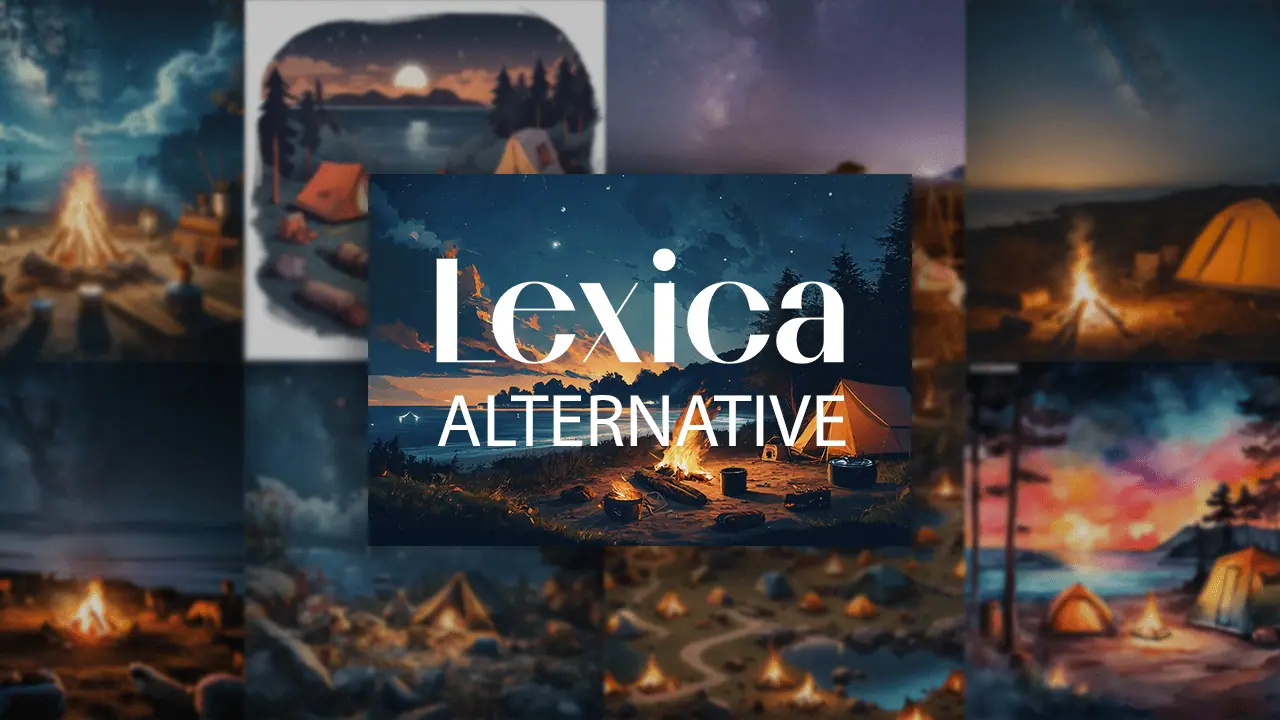Adobe Firefly ne fonctionne pas : 4 étapes simples pour y remédier rapidement
4 minute. lis
Mis à jour le
Lisez notre page de divulgation pour savoir comment vous pouvez aider MSPoweruser à soutenir l'équipe éditoriale En savoir plus

Adobe Firefly ne fonctionne pas pour vous ? J'utilise l'application depuis sa sortie et j'ai moi-même rencontré ce problème. C'est très ennuyeux, surtout lorsque vous êtes en train de créer quelque chose d'important.
Heureusement, j'ai documenté mon processus de dépannage ci-dessous et identifié ce qui fonctionne afin que vous n'ayez pas à tout parcourir vous-même. J'ai également couvert les causes les plus courantes de ce problème. Alors, faisons en sorte qu'Adobe Firefly fonctionne à nouveau parfaitement !
Raisons pour lesquelles Adobe Firefly ne fonctionne pas
D'après mes recherches, voici les raisons les plus courantes qui causent des problèmes avec Firefly :
- Problèmes liés au réseau
- Navigateur obsolète
- Temps d'arrêt ou mise à jour de Firefly
- Problèmes avec l'invite :
- Langue non prise en charge
- Texte trop court
- Enfreindre les directives d'Adobe
- Fichiers de cache du navigateur empilés
- Manque de crédits génératifs.
Adobe Firefly ne fonctionne pas – Correctifs
Certains problèmes échappent à votre contrôle, comme l'indisponibilité du serveur Adobe. Alors, concentrons-nous plutôt sur les problèmes réparables. Commençons par les plus simples :
1. Résoudre les problèmes de réseau
Adobe Firefly est accessible uniquement via votre navigateur, nécessitant une connexion Internet. Si vous rencontrez des problèmes de réseau généraux, je vous recommande de redémarrer votre routeur et votre modem. Vous pouvez contacter votre FAI si le problème persiste.
Sinon, suivez les étapes ci-dessous pour corriger l'accès aux serveurs Adobe:
- Utilisez l'option Clé Windows + E raccourci pour ouvrir Explorateur de fichiers et naviguez jusqu'à
C:\WINDOWS\System32\drivers\etc
- Ouvrez le hôtes fichier avec Bloc-notes.
- Recherchez et supprimez tout Lié à Adobe entrées.
- Enregistrez le filet et vérifiez si luciole d'adobe œuvres.
2. Mettez à jour votre navigateur
C'est une cause fréquente pour le Problèmes de remplissage génératif de nombreux utilisateurs en font l’expérience. Cela se produit généralement en raison d’un navigateur obsolète, la meilleure façon de le résoudre est donc de le mettre à jour.
D'après mon expérience, vous devez utiliser Google Chrome pour Adobe Firefly pour une meilleure compatibilité.
- Ouvert Google Chrome et cliquez sur trois verticaux points dans le coin supérieur droit.
- Survolez d’aide et sélectionnez À propos de Google Chrome.
- Si la mise à jour démarre automatiquement, attendez jusqu'à ce qu'il soit terminé.
- Cliquez Mettre à jour Google Chrome si la mise à jour est disponible mais ne démarre pas automatiquement.
- S'il n'y a pas d'option de mise à jour et que cela ne se produit pas automatiquement, tu as déjà la dernière version.
- Si la mise à jour démarre automatiquement, attendez jusqu'à ce qu'il soit terminé.
- Cliquez Relance .
3. Supprimer le cache du navigateur
Votre navigateur stocke les fichiers de cache pour charger les pages rapidement et fonctionner correctement. Mais parfois, ces fichiers sont corrompus ou obsolètes. Dans cette situation, vous devez les supprimer manuellement pour que Adobe Firefly fonctionne.
Voici comment:
- Ouvert Google Chrome et utiliser le CTRL + Maj + Suppr raccourci pour ouvrir Confidentialité et sécurité paramètres.
- Sélectionnez le Intervalle de temps pour lequel vous souhaitez supprimer le cache.
- Sélectionnez Cookies et autres données du site et de Images et fichiers mis en cache, et frappez le Effacer les données .
- Redémarrez votre navigateur et vérifiez si Adobe Firefly fonctionne.
Si cela ne fonctionne toujours pas, désactivez les extensions de votre navigateur. Vous pouvez également essayer d'en utiliser un autre Navigateur pris en charge par Firefly.
4. Utiliser CorelDRAW
Une fois que vous aurez appliqué toutes les solutions que j’ai énumérées, vous ne rencontrerez probablement plus de problèmes. Cependant, si vous avez toujours du mal à faire fonctionner Adobe Firefly, je suis là pour vous.
Vous pouvez utiliser CorelDRAW comme alternative fiable et polyvalente à Adobe Firefly. Cet outil puissant est bien connu dans le monde de la création et de l’art numérique.
CorelDRAW peut être utilisé pour créer n'importe quel type d'art à partir de zéro, mais il vous permet également d'y appliquer des effets d'IA, ou toute autre image que vous choisissez d'importer dans le logiciel.
Conclusion
Les causes les plus courantes du dysfonctionnement d'Adobe Firefly incluent des problèmes de réseau, un navigateur obsolète ou des fichiers de cache du navigateur. En suivant les étapes que j'ai fournies, tout devrait se dérouler sans problème assez rapidement. Mais si vous rencontrez toujours des problèmes, pensez à Canva ou à une autre alternative. Maintenant, allez faire preuve de créativité avec instructions.
N'hésitez pas à partager votre favori conseils et astuces dans les commentaires ci-dessous !